PAGAMENTI SICURI

Subtotale: 402,60 € (IVA incl.)
500,00 €
• Display 15”
• Processore Intel Core I7-8650U
• 16 GB RAM – SSD 256 GB
• Windows 11
3 disponibili


Puoi caricare Surface tramite USB-C o Surface Connect.
Tieni premuto il tasto Scollega finché la luce del tasto non diventa verde e viene visualizzato il messaggio Pronto per lo scollegamento sullo schermo. Quindi stacca lo schermo dalla tastiera.
Ora puoi attivare qualsiasi modalità di Surface Book, a seconda di cosa vuoi fare.

Surface Book è un tablet che puoi portare ovunque. Tieni premuto il tasto Scollega sulla tastiera, rimuovi lo schermo e il gioco è fatto.

Suggerimento: se sei in viaggio e non ti serve la tastiera, porta con te solo lo schermo e il cavo di alimentazione. In basso al centro dello schermo c’è una porta di ricarica. Se non porti con te la tastiera, assicurati di proteggere lo schermo con una custodia imbottita o un altro tipo di protezione.
La modalità di visualizzazione è ideale quando vuoi:
Per impostare Surface Book in modalità di visualizzazione, tieni premuto il tasto Scollega sulla tastiera per rimuovere lo schermo. Gira lo schermo, allinea le linguette sulla tastiera alle scanalature sullo schermo e fai scorrere lo schermo verso il basso. Verrà bloccato in posizione e sullo schermo verrà visualizzato il messaggio Collegato.

Ora la tastiera fa da supporto stabile per lo schermo, che puoi guardare avendo le mani libere.
Con Surface Book in modalità di visualizzazione, abbassa lo schermo in modo da avere una superficie orizzontale su cui scrivere. Usa il tocco o la Penna per Surface per disegnare o prendere appunti, proprio come su un foglio di carta. Per un’esperienza creativa davvero coinvolgente, aggiungi Surface Dial.


Naturalmente, Surface Book 2 è anche un portatile potente. Esegue software professionali con processori Intel ad alta velocità, grafica NVIDIA eccezionale, archiviazione veloce e offre fino a 17 ore di durata della batteria, per tutte le tue attività.
La Penna per Surface è l’accessorio perfetto per Surface Book. Prendi appunti alle riunioni o in classe, disegna e modifica documenti di Word. Hai fatto un errore? Gira la penna e usa la gomma. La Penna per Surface si aggancia magneticamente a lato dello schermo, in modo da essere sempre a portata di mano.

Grazie all’input penna di precisione, alla funzionalità di inclinazione per l’ombreggiatura e al ritardo praticamente assente, la Penna per Surface è lo strumento ideale per tutti, dai designer agli appassionati. Per provarla, fai clic una volta sul pulsante superiore della Penna per Surface per aprire l’Area Windows Ink, quindi seleziona Blocco da disegno e inizia a disegnare. La Penna per Surface è compatibile anche con software di grafica professionale.

Usa la Penna per Surface per modificare e aggiungere commenti a documenti di Word.
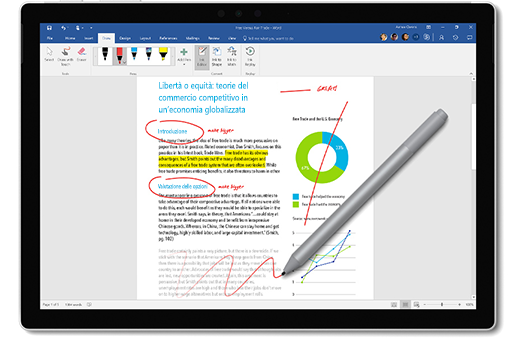
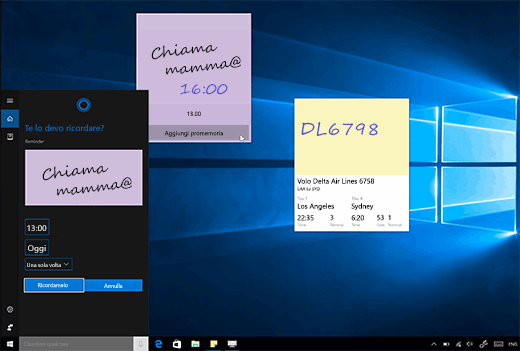
Fai clic due volte sul pulsante superiore per acquisire uno screenshot, che verrà aperto automaticamente nelle note su schermo. Qui puoi disegnare sull’immagine o aggiungere note: l’ideale per condividere qualcosa che hai trovato online o scarabocchiare sull’immagine del profilo di un amico.
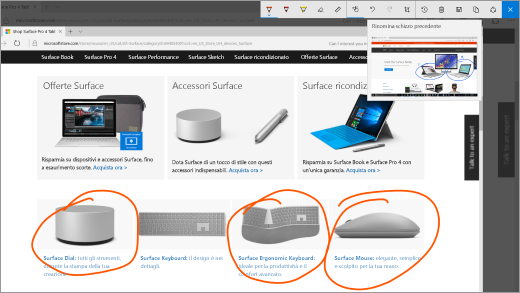
Capovolgi la Penna per Surface e usa il pulsante superiore per cancellare.
Collega Surface Dock per ricaricare Surface Book e per usare due monitor esterni 4K, una tastiera, mouse, stampante e molto altro.

| Dimensioni | Surface Book 2 15″343 mm x 251 mm x 15-23 mm |
| Visualizzazione | Schermo PixelSense™ da Surface Book 2 da 15 polliciSchermo: SchermoPixelSense™ da 15 pollici Risoluzione: 3240 x 2160 (260 PPI)Multitocchi G5a 10 punti Proporzioni: 3:2Rapporto contrasto: 1600:1 |
| Memoria | Surface Book 2 15″RAM LPDDR3 da 16 GB a 1866 Mhz |
| Processore | Surface Book 2 15″Processore quad-core Intel® Core™ i7-8650U di ottava generazione, 4,2 GHz Max Turbo |
| Sicurezza | Chip HW TPM 2.0 per una sicurezza di livello aziendaleProtezione di livello aziendale con l’accesso con riconoscimento del volto di Windows Hello |
| Sensori | Sensore di luce ambientaleSensore di prossimitàAccelerometroGiroscopioMagnetometro |
| Contenuto della confezione | Surface Book schermo PixelSense™ da 2 da 15″Alimentatore per Surface da 102 W con portadi ricarica USB-A (5 W) Guidaintroduttiva Documenti sulla sicurezza e la garanzia |
| Spessore | Schermo PixelSense™ da Surface Book 215″Intel® Core™ i7: 1.905 g (tastiera inclusa) |
| Unità di archiviazione | SSD PCIe 256 GB |
| Durata della batteria | Fino a 17 ore di riproduzione video |
| Grafica | Schermo PixelSense™ da Surface Book 2 da 15 polliciGPU integrata Intel® HD Graphics 620 (su modello Intel® i5-8350U)GPU dedicata NVIDIA® GeForce® GTX 1060 con memoria grafica GDDR5 da 6 GB |
| Connections | 2 x USB tipo A (versione 3.1 Gen 1)1 x USB di tipo C (versione 3.1 gen 1 con alimentazione USB revisione 3.0)Jackcuffie da 3,5 mm 2 porteSurface Connect Lettore di schede SDXC full-size (UHS-I / UHS-II) |
| Fotocamere, video e audio | Fotocamera per l’accesso con riconoscimento del volto di Windows Hello (anteriore)Fotocamera anteriore da 5,0 MP con video HD da 1080pFotocamera posteriore da 8.0 MP con messa a fuoco automatica e video HD da 1080pDue microfoniAltoparlanti stereo frontali con Dolby® Audio™Supporto per Windows Sonic per cuffie |
| Wireless | Wi-Fi: compatibile IEEE 802.11 a/b/g/n/acTecnologia wireless Bluetooth 4.1Xbox Wireless integrato (solo 15″) |
| Esterno | Rivestimento: MagnesioColore: ArgentoPulsanti fisici: Volume, alimentazione |